Jeśli jesteś nowym użytkownikiem Silhouette i potrzebujesz pomocy w instalacji oprogramowania do projektowania, ten post jest dla Ciebie! Ważne jest, aby zainstalować Silhouette Studio® lub Mint Studio™ na swoim komputerze przed podłączeniem urządzenia Silhouette, ponieważ ułatwia to proces konfiguracji.
Co to jest Silhouette Studio® i Mint Studio™?

Silhouette Studio® i Mint Studio™ to wiodące w branży, wieloaspektowe oprogramowanie do projektowania, dzięki któremu projektowanie jest na wyciągnięcie ręki. W oprogramowaniu możesz tworzyć własne projekty, zapisywać je i kupować gotowe projekty od naszej stale rosnącej społeczności projektantów w Silhouette Design Store.
Oba programy Silhouette Studio® Basic Edition i Mint Studio™ są dostępne za darmo online. Istnieją dwa sposoby, aby zainstalować Silhouette Studio® lub Mint Studio™ na swoim komputerze:
- Pobierz z silhouetteamerica.com/software
- Użyj instalacyjnej płyty CD znajdującej się w pudełku
Niektóre urządzenia Silhouette nie są dostarczane z płytą instalacyjną i wymagają zalogowania się na stronie internetowej Silhouette w celu pobrania oprogramowania.
Płatne edycje Silhouette Studio®
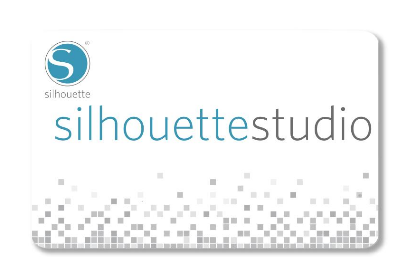
Oprogramowanie dostępne na stronie silhouetteamerica.com/software to darmowa, podstawowa wersja Silhouette Studio®. Możesz zakupić zaktualizowane wersje oprogramowania tutaj.
Instalacja oprogramowania Silhouette na Twoim komputerze
Przechodzimy do instalacji Silhouette Studio® na Mac®, ale kroki są bardzo podobne do instalacji na PC lub instalacji Mint Studio™.
Pobierz oprogramowanie ze strony internetowej

- Przejdź na stronę silhouetteamerica.com/software.
- Wybierz swój system operacyjny Mac® z menu rozwijanego pod Silhouette Studio® lub Mint Studio™.
- Kliknij „Pobierz”. Gdy oprogramowanie zostanie pobrane, kliknij, aby je otworzyć.
Szybkość pobierania zależy od Twojego połączenia internetowego. Używam Google Chrome jako przeglądarki internetowej, więc pamiętaj, że pobieranie może wyglądać inaczej, jeśli używasz Mozilla Firefox lub Internet Explorer.
Postępuj zgodnie z instrukcjami, aby zainstalować oprogramowanie
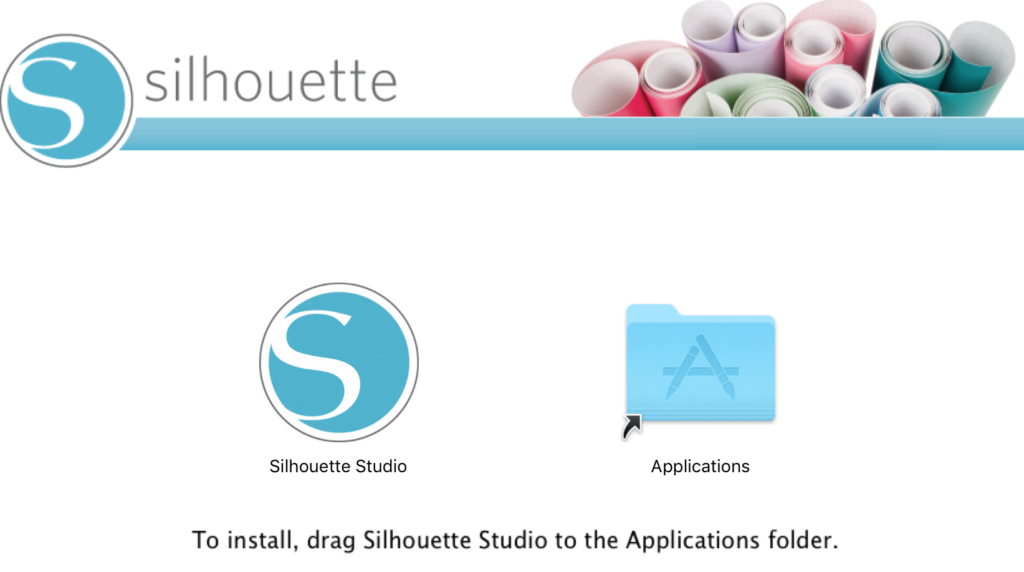
- Postępuj zgodnie z instrukcjami instalacji wyświetlanymi przez komputer.
Będą pewne różnice między instalacją oprogramowania na komputerze PC i Mac®, ale każdy system operacyjny bardzo dobrze radzi sobie z prowadzeniem użytkownika krok po kroku.
Do zainstalowania oprogramowania potrzebne są uprawnienia administratora. Na komputerach osobistych są to zazwyczaj dane logowania. Jeśli nie jesteś administratorem, będziesz musiał uzyskać informacje o logowaniu, aby kontynuować instalację.
- Przeczytaj umowę licencyjną i kliknij przycisk „Zgadzam się”.
Rejestracja maszyny

Musisz zarejestrować swoją maszynę, jeśli chcesz skorzystać z gwarancji lub uzyskać dostęp do bezpłatnych ekskluzywnych kształtów dołączonych do zakupu. Aby zarejestrować maszynę:
- Wypełnij zamieszczony formularz. Wszystkie pola są wymagane do ukończenia rejestracji.
Pamiętaj, że numer seryjny Twojego Silhouette znajduje się z tyłu (nie na spodzie!) urządzenia.
- Wybierz opcję „Zarejestruj”.
Jeśli zarejestrowałeś już maszynę, możesz pominąć tę część, wybierając opcję „I’ve Already Registered” (Już zarejestrowałem) lub „Later” (Później). Jeśli wybierzesz opcję „Później”, a nie zarejestrowałaś jeszcze maszyny, nie zapomnij wrócić i to zrobić, w przeciwnym razie Twoja gwarancja nie będzie ważna.
Po zakończeniu rejestracji maszyny zobaczysz ekran główny Silhouette Studio®. Jesteś gotowy do tworzenia!
Sprawdzanie aktualizacji
Istnieją dwa sposoby sprawdzania aktualizacji – za pomocą oprogramowania Silhouette lub ręcznego pobierania aktualizacji ze strony silhouetteamerica.com/software.
Uaktualnianie za pomocą oprogramowania
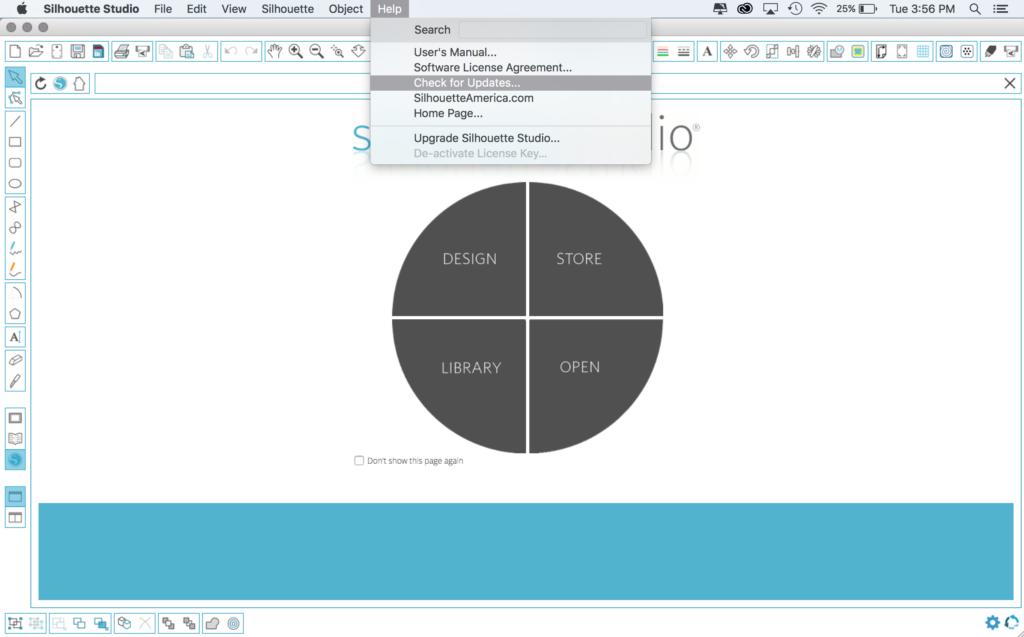
Sprawdzanie aktualizacji można znaleźć w opcji menu „Help > Check for updates…”
Możesz również ustawić oprogramowanie Silhouette, aby automatycznie sprawdzało aktualizacje. Aby automatycznie sprawdzać aktualizacje:
- Wybierz ikonę Ustawienia w prawym dolnym rogu, aby otworzyć okno Preferencji.
- Kliknij „Ogólne” z listy opcji.
- Ustaw, jak często chcesz, aby oprogramowanie sprawdzało aktualizacje. „Zawsze”, „Codziennie”, „Tygodniowo” lub „Nigdy”.
Ręczne aktualizowanie oprogramowania za pomocą strony internetowej
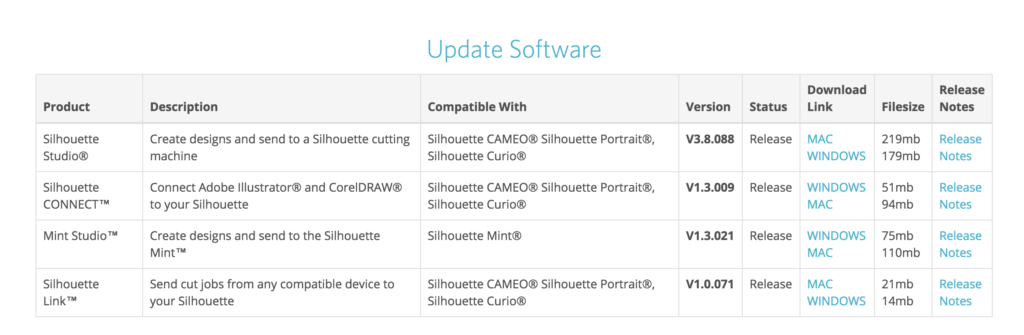
Aby ręcznie zaktualizować oprogramowanie:
- Przejdź na stronę silhouetteamerica.com/software.
- Wybierz swój system operacyjny Mac® z menu rozwijanego pod Silhouette Studio® lub Mint Studio™.
- Kliknij „Pobierz”. Po zakończeniu pobierania aktualizacji oprogramowania, kliknij, aby otworzyć.
Potem postępuj zgodnie z instrukcjami instalacji na swoim komputerze. Zostaniesz zaktualizowany do najnowszej wersji oprogramowania.